1、查看项目的jdk(Ctrl+Alt+shift+S)
File ->Project Structure->Project Settings ->Project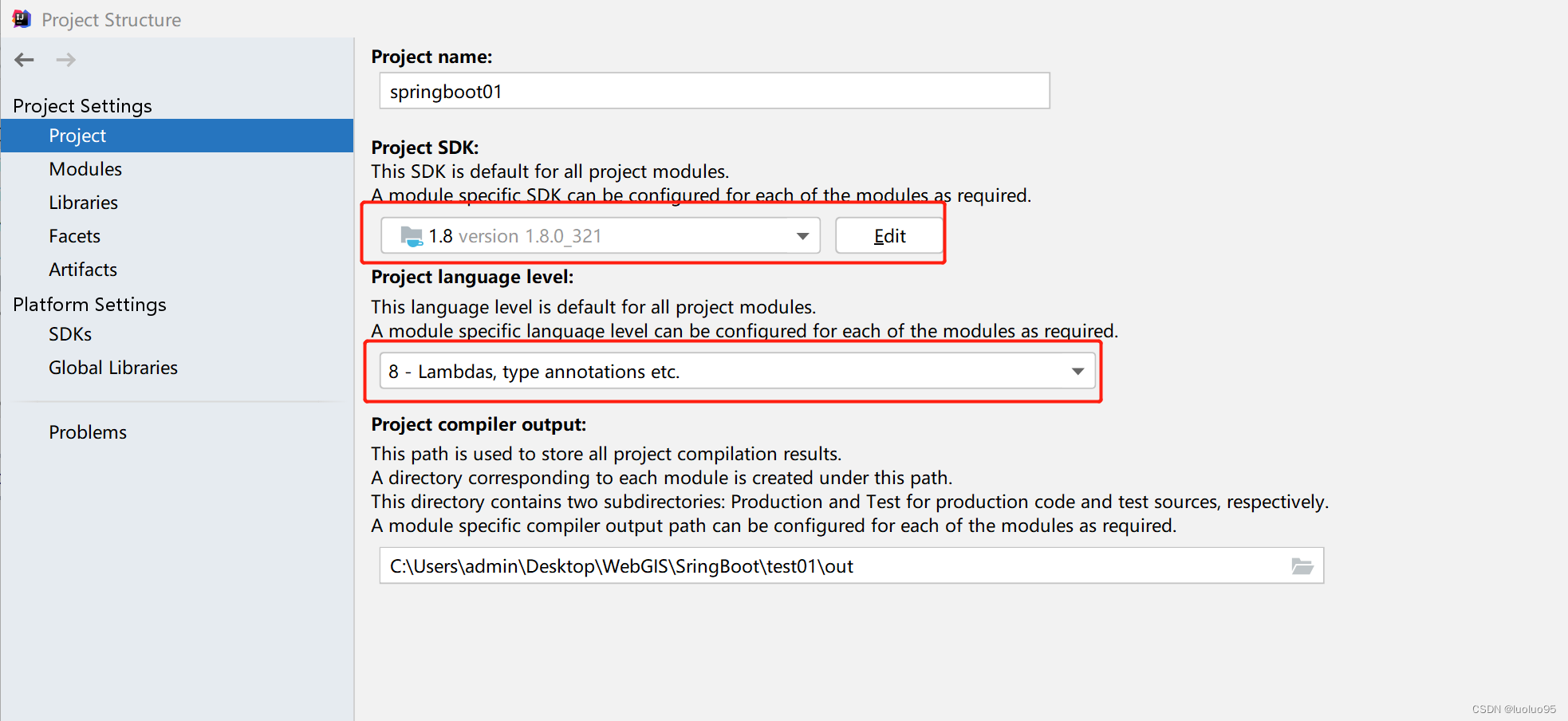
2、查看工程的jdk(Ctrl+Alt+shift+S)
File ->Project Structure->Project Settings -> Modules -> (需要修改的工程名称) -> Sources ->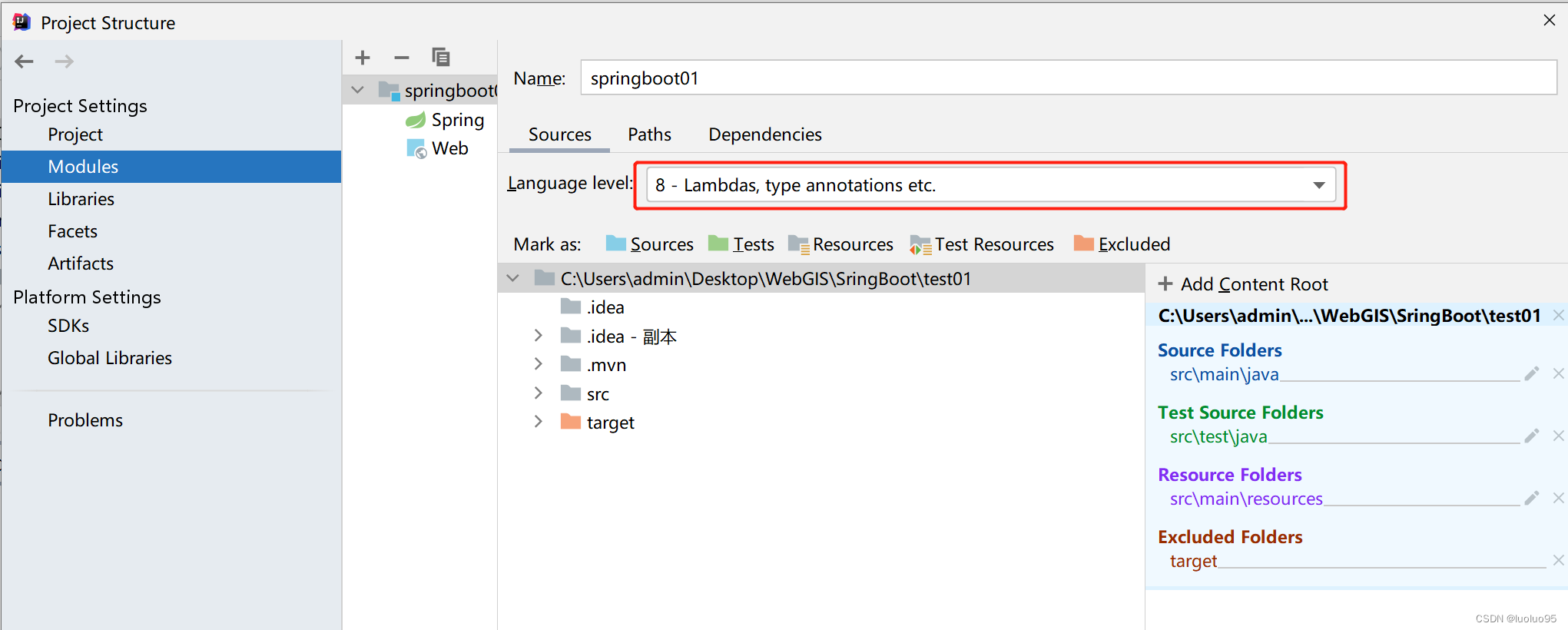
3、查看idea中Java配置
File ->Setting ->Build,Execution,Deployment -> Compiler -> Java Compiler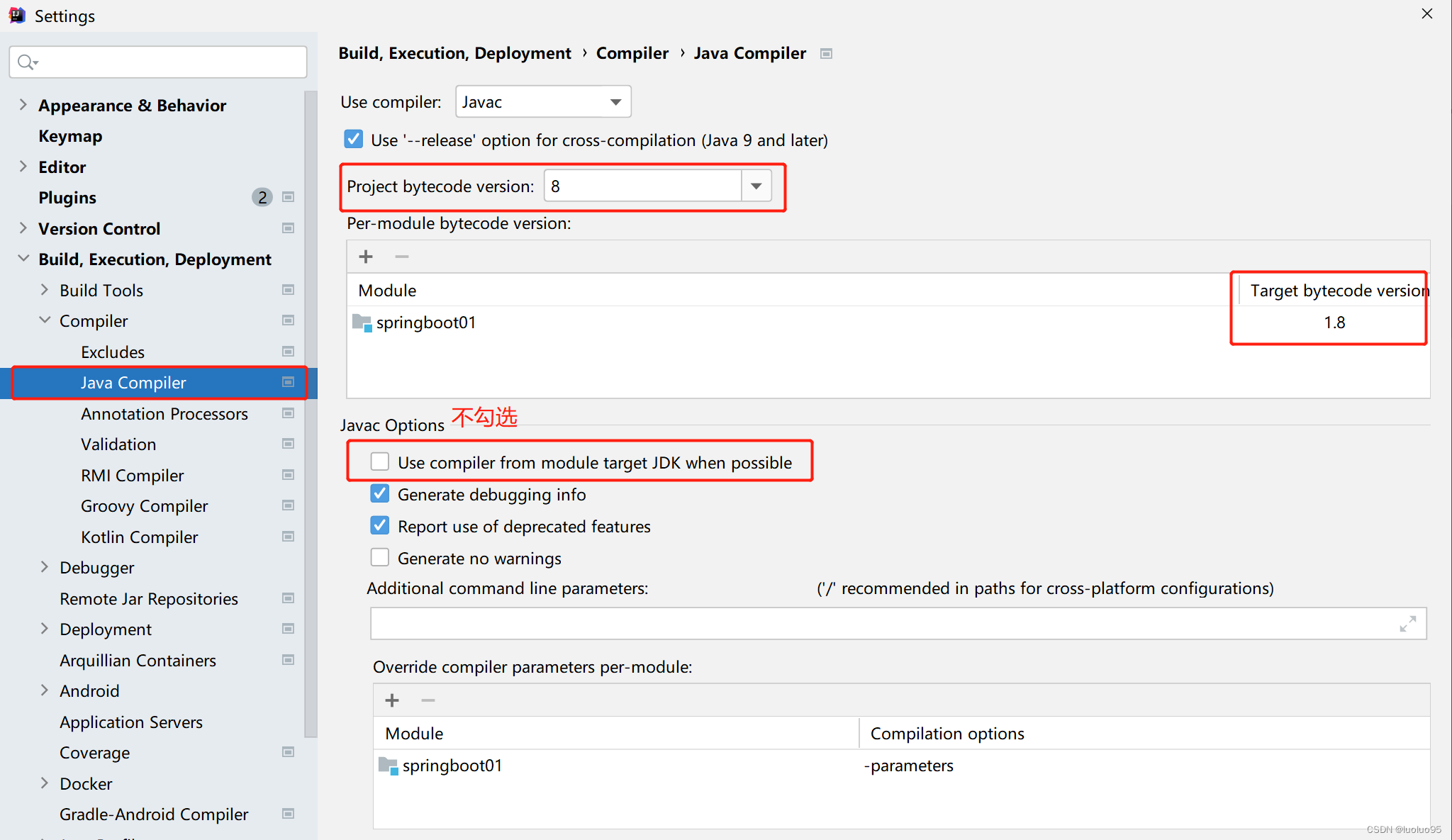
上面三步做完还是失败的话
4、 清除IDEA缓存 重启IDEA
File->Invalidate Caches/Restart
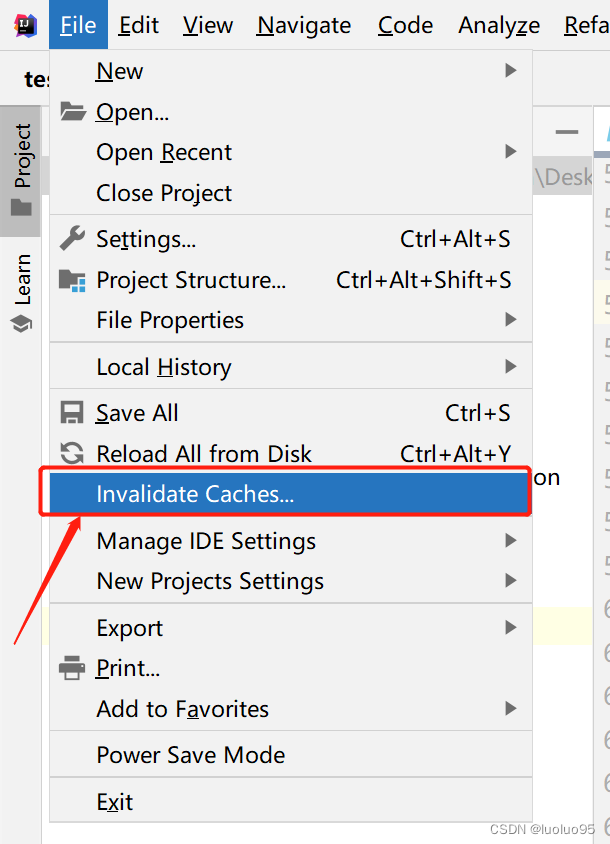
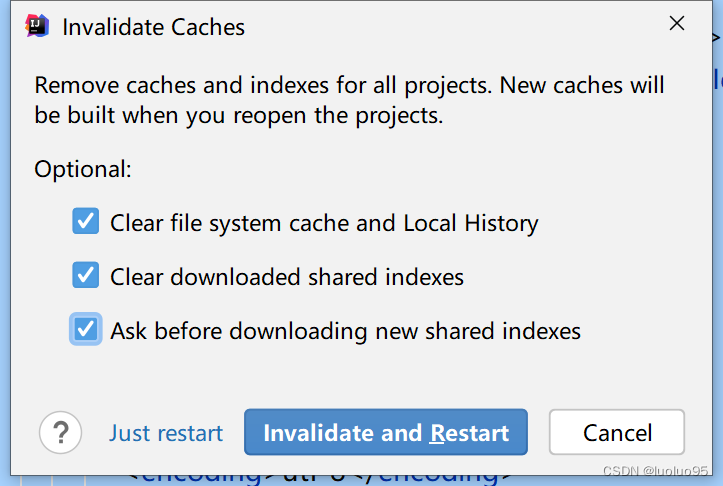
5、或者在【pom.xml】重新定义jdk 版本
<build>
<plugins>
<plugin>
<artifactId>maven-compiler-plugin</artifactId>
<version>3.10.1</version>
<configuration>
<source>1.8</source>
<target>1.8</target>
<encoding>utf-8</encoding>
</configuration>
</plugin>
</plugins>
</build>6、其他尝试:
在项目目录中删除.idea文件夹,然后重新导入项目就可以了。
特别注意:
删除.idea文件夹,会将Run/Debug configurations中的配置也删除掉,所以需要做好备份。
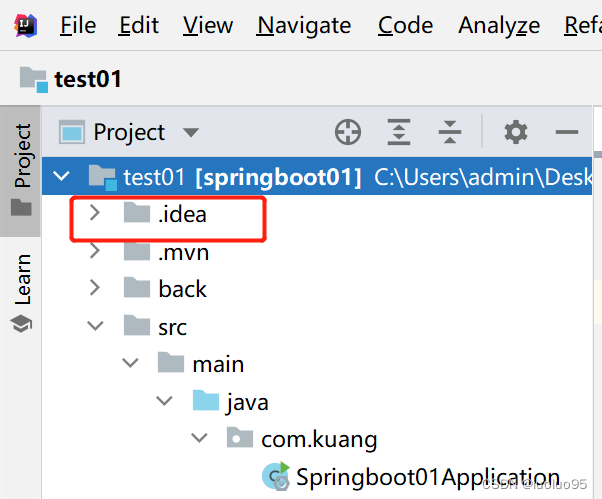
之所以这么做,是在官方评论中找到的方法:https://youtrack.jetbrains.com/issue/IDEA-257028
7、Settings->Build, Execution, Deployment->Java Compiler
去掉勾选Use compiler from module target JDK when possible。
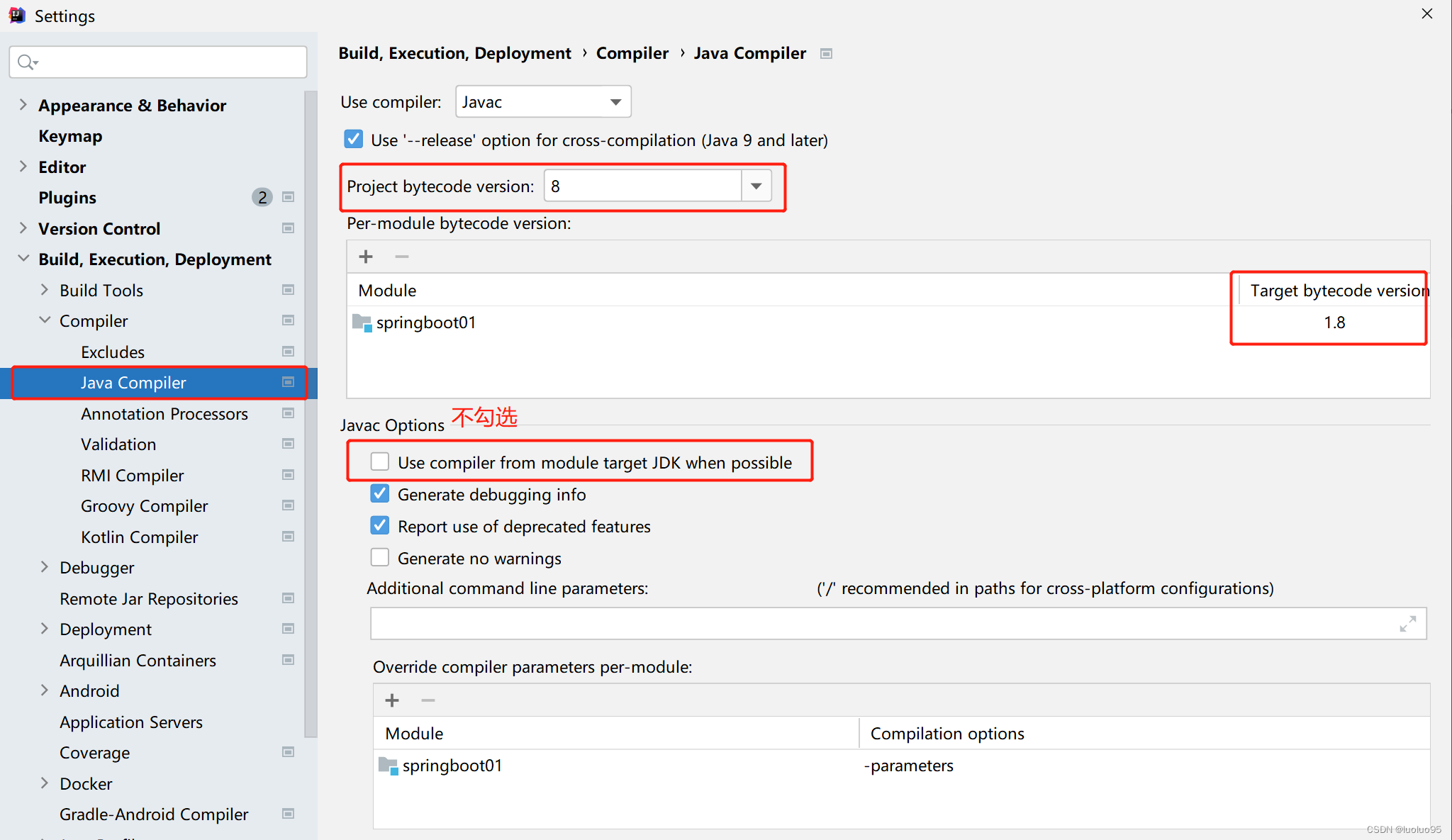
8.Maven路径和JDK版本设置
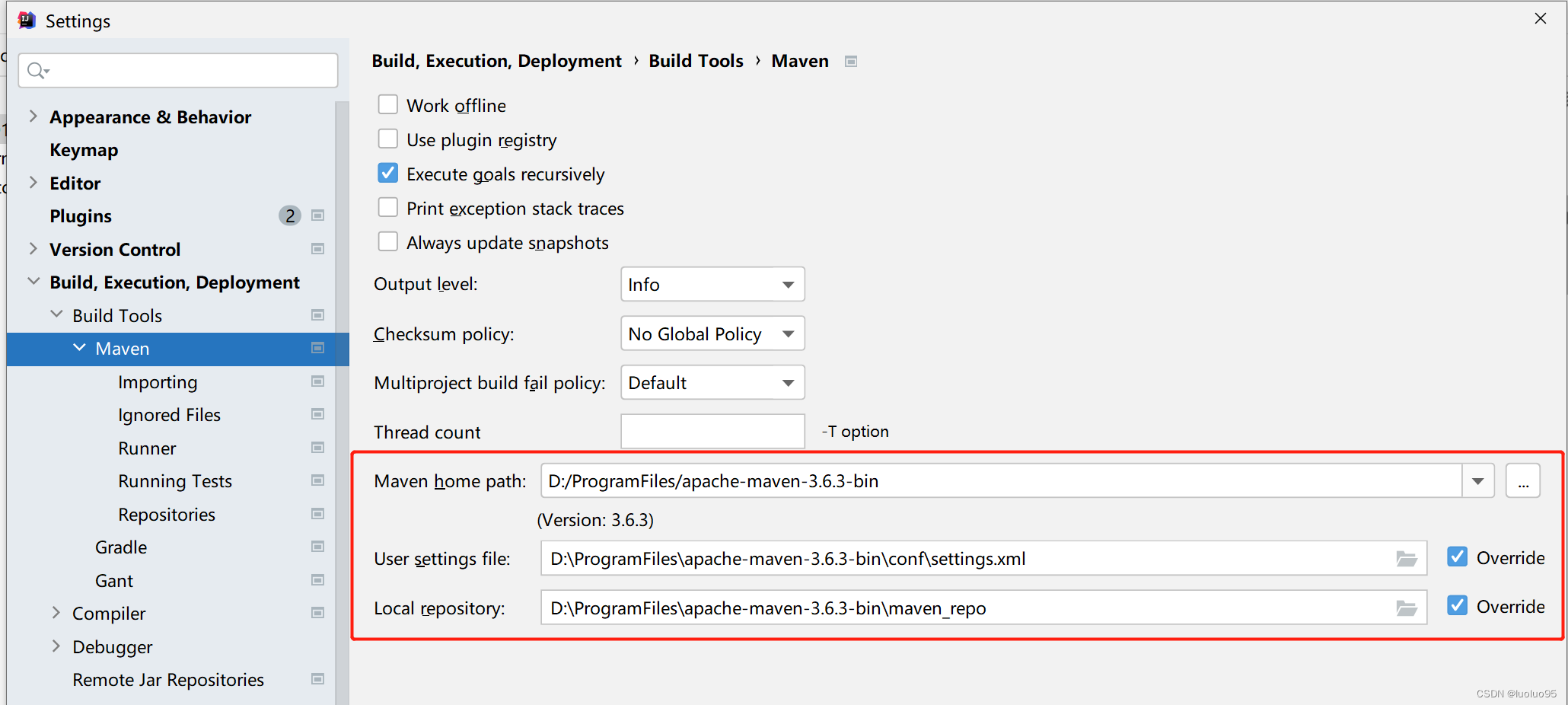
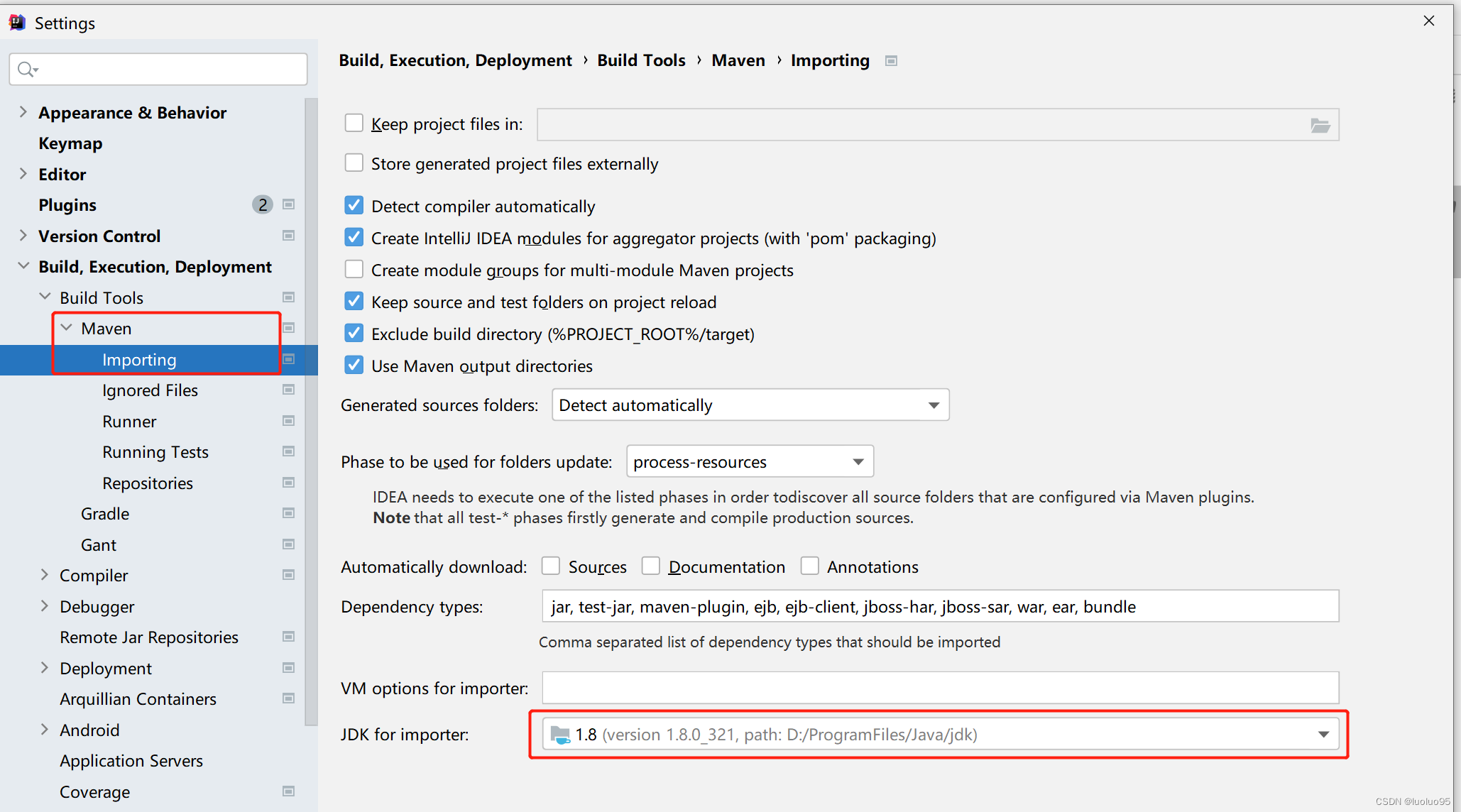
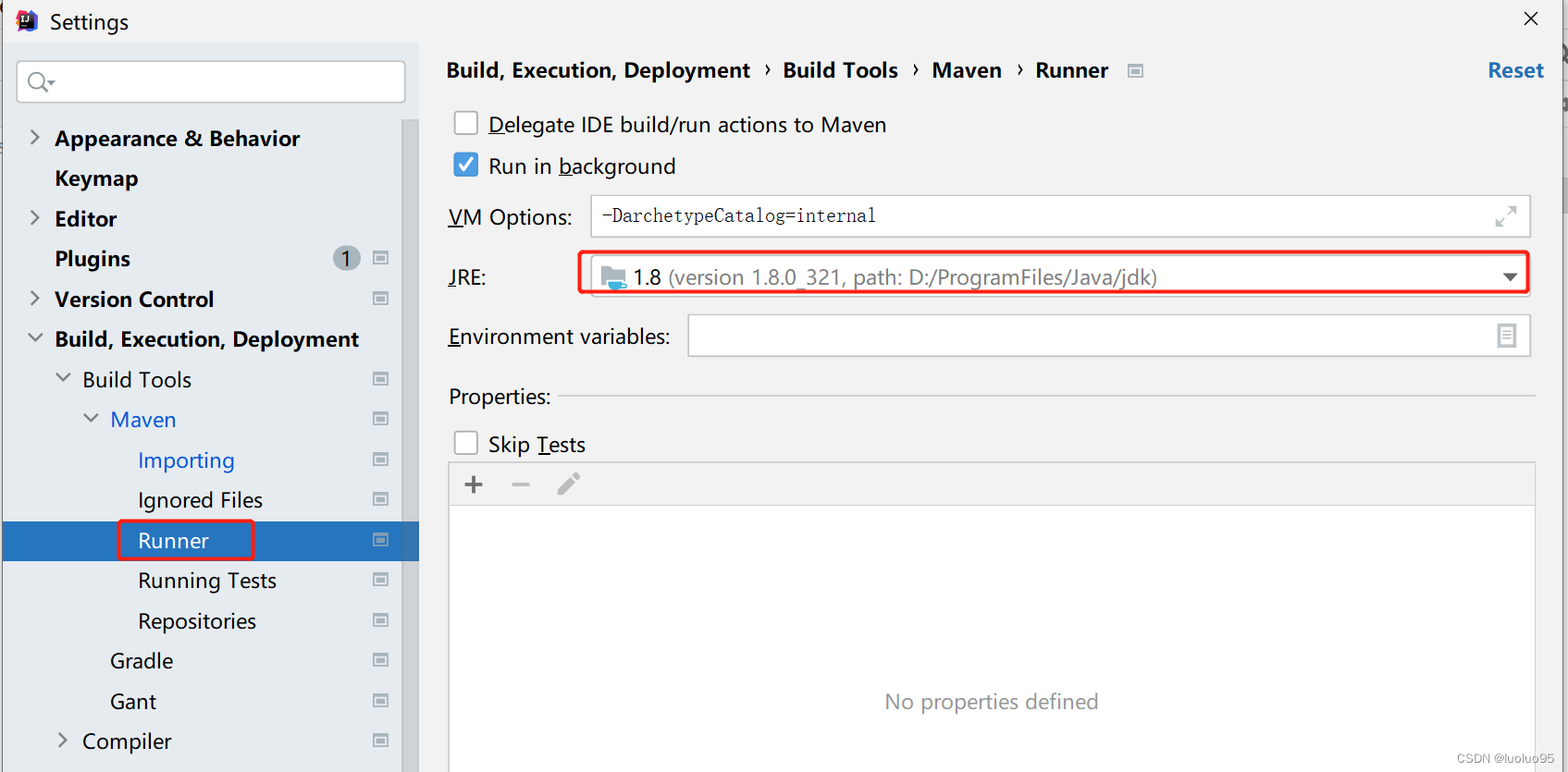
如果上面的方法军部成果的话,重新创建Project试一下。




 本文介绍了在IntelliJ IDEA中检查和设置JDK版本的步骤,包括查看项目和模块的JDK配置,调整Java编译器设置,清理IDEA缓存,修改pom.xml中Maven的JDK版本,以及尝试删除.idea文件夹重新导入项目。此外,还提及了一个官方问题跟踪链接和取消勾选特定编译器选项的建议。
本文介绍了在IntelliJ IDEA中检查和设置JDK版本的步骤,包括查看项目和模块的JDK配置,调整Java编译器设置,清理IDEA缓存,修改pom.xml中Maven的JDK版本,以及尝试删除.idea文件夹重新导入项目。此外,还提及了一个官方问题跟踪链接和取消勾选特定编译器选项的建议。
















 527
527

 被折叠的 条评论
为什么被折叠?
被折叠的 条评论
为什么被折叠?








